
ボタンブロックで追加したアイテムを開く方法 #Notion使い方 #ウェブ版 #日本語表示
#Notion使い方 #ウェブ版 #日本語表示 は、日本語表示のウェブ版Notionの基本的な操作手順を説明するマガジンです。
今回は、ボタンブロックで追加したアイテムを開く方法を紹介します。
2023年04月25日に動作確認を行いました。
#Notion #ボタンブロック #アイテム #ステップ #サイドピーク形式 #フルページ形式
なお、ボタンブロックは、2023年03月23日前後のアップデートで実装された機能です。
手順① アイテムを追加するステップを追加
まず、ボタンブロックにアイテムを追加するステップを追加してください。

手順② 「別のステップを追加」をクリック
次に、「別のステップを追加」をクリックしてください。

手順③ 「ページを開く」を選択
それから、「ページを開く」を選択してください。

手順④ 「ページを選択」をクリック
ステップが追加できたら、「ページを選択」をクリックしてください。
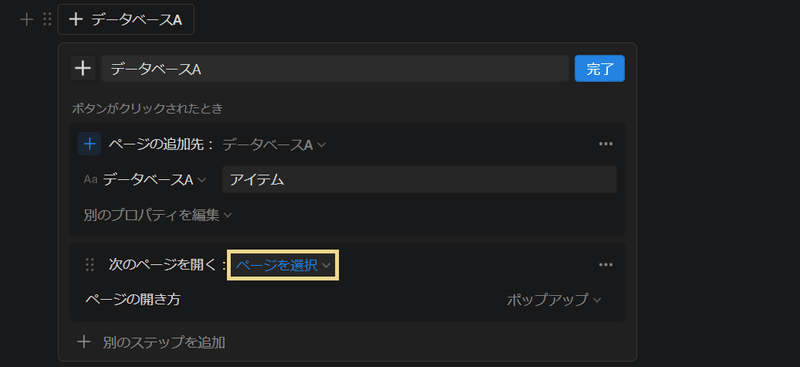
手順⑤ 「追加された新規ページ」を選択
そして、「追加された新規ページ」を選択してください。
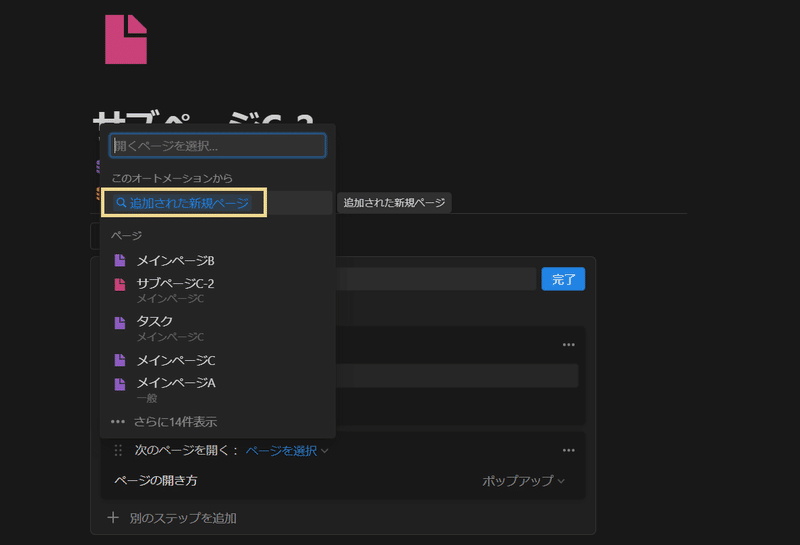
手順⑥ ページの開き方を変更 (任意)
ページの開き方をサイドピーク形式やフルページ形式にしたい場合は、設定を変更してください。
特に拘りがない場合は、サイドピーク形式がオススメです。

② 「サイドピーク」を選択
手順⑦ 「完了」ボタンを押す
最後に、「完了」ボタンを押しましょう。

試しにボタンを押してみて、アイテムが追加され、追加されたアイテムが表示されたら、作業完了です。

まとめ
「ボタンブロックまとめ」
その他のボタンブロックに関する記事を読みたい方は、以下の記事を活用してください。
この記事が気に入ったらサポートをしてみませんか?
